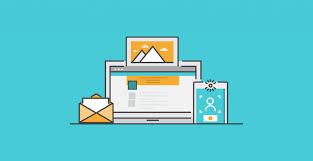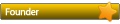Cách 1:
- Nhấn tổ hợp phím Windows + S
- Nhập nội dung "CMD"
- Nháy chuột phải vào Command Prompt và chọn Run as administrator
- Nhập lệnh
shutdown /r /fw /f /t 0, sau đó nhấn Enter
- Chờ máy tính khởi động lại và chúng ta sẽ thấy giao diện BIOS sẽ được hiện ra
- Sau khi thoát khỏi giao diện BIOS, chúng ta sẽ có thể nhấn các phím F2/Delete/F12/Esc... như thông thường
- Kích hoạt khởi động nâng cao
Cách 1: Nhấn giữ phím Shift, đồng thời nhấn vào nút Start -> Power -> Restart
Cách 2:
- Nhấn vào nút Start -> Settings
- Chọn Update & Security
- Chọn Recovery
- Nhấn vào nút Restart now trong mục Advanced startup
- Nhấn vào nút Start -> Settings
- Chờ máy tính khởi động lại và hiện ra giao diện tùy chọn khởi động (Tại đây chúng ta đã có thể chọn thiết bị để khởi động, hoặc nếu muốn sử dụng các phím F2/Delete/F12/Esc... như thông thường thì chọn Continue, nếu không cần truy cập vào BIOS thì có thể bỏ qua các bước còn lại)
- Chọn Troubleshoot
- Chọn Advanced options
- Chọn UEFI Firmware Settings
- Nhán vào nút Restart
- Chờ máy tính khởi động lại một lần nữa và chúng ta sẽ thấy giao diện BIOS sẽ được hiện ra
- Sau khi thoát khỏi giao diện BIOS, chúng ta sẽ có thể nhấn các phím F2/Delete/F12/Esc... như thông thường
- Nhấn giữ phím Shift, đồng thời nhấn vào nút Start -> Power -> Restart
- Chờ máy tính khởi động lại và hiện ra giao diện tùy chọn khởi động
- Chọn Continue, sau đó sử dụng các phím F2/Delete/F12/Esc... như thông thường